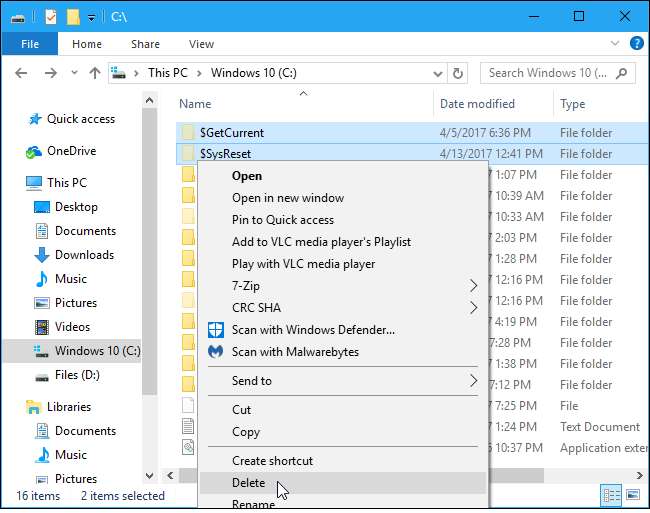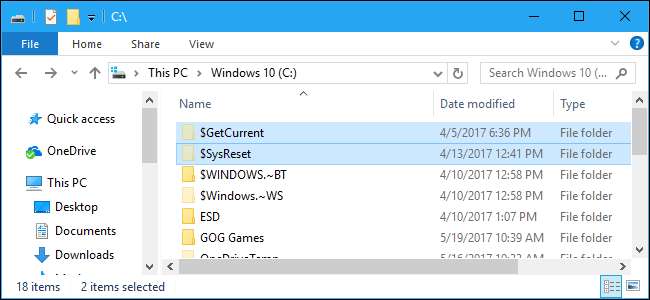
W pewnych sytuacjach system Windows 10 automatycznie tworzy foldery $ GetCurrent i $ SysReset na dysku C: \. Te foldery mogą zajmować gigabajty miejsca, ale do czego służą i czy możesz je usunąć?
To są ukryte pliki, więc będziesz musiał pokaż ukryte pliki w Eksploratorze plików zobaczyć ich.
Co to jest $ GetCurrent?
ZWIĄZANE Z: Jak wyświetlić ukryte pliki i foldery w systemie Windows 7, 8 lub 10
Katalog $ GetCurrent jest tworzony podczas procesu aktualizacji. Zawiera pliki dziennika dotyczące ostatniego procesu aktualizacji systemu Windows, a także może zawierać pliki instalacyjne tej aktualizacji. W naszym systemie folder $ GetCurrent zajmował 3,38 gigabajta po uaktualnieniu do Aktualizacja twórców . Dzieje się tak, ponieważ folder zawiera resztki plików instalacyjnych usługi Windows Update.
Zakładając, że nie musisz przeglądać przechowywanych tutaj plików dziennika i zakończyłeś instalację najnowszej usługi Windows Update, ten folder można bezpiecznie usunąć. Teoretycznie system Windows powinien automatycznie usunąć te pliki najpóźniej po 30 dniach. W praktyce zauważyliśmy, że ten folder nadal leżał ponad miesiąc po aktualizacji do Aktualizacji twórców, więc musieliśmy go sami usunąć.
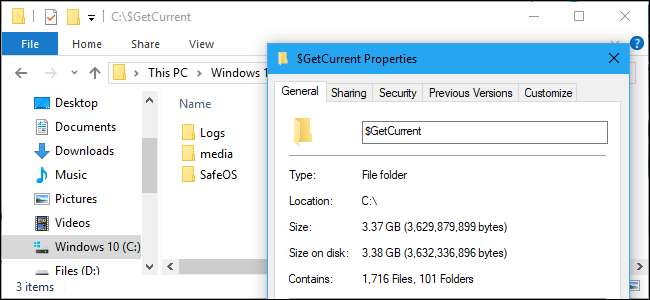
Co to jest $ SysReset?
ZWIĄZANE Z: Wszystko, co musisz wiedzieć o „Zresetuj ten komputer” w systemie Windows 8 i 10
Folder $ SysReset jest tworzony, gdy plik Operacja odświeżania lub resetowania zawodzi. Zawiera folder dziennika, który może być przydatny dla administratorów systemu, którzy mają problem z odświeżaniem lub resetowaniem komputera.
W naszym systemie folder był bardzo mały - miał mniej niż megabajt o rozmiarze 636 KB.
Zakładając, że nie masz żadnych problemów z funkcjami Odśwież lub Resetuj i nie musisz przeglądać tutaj dzienników, ten folder można bezpiecznie usunąć.
Czy możesz je usunąć i jak?
ZWIĄZANE Z: Co to jest folder $ WINDOWS. ~ BT i czy można go usunąć?
Plik Narzędzie Oczyszczanie dysku systemu Windows nie usuwa automatycznie tych folderów. Jednak to usuwa foldery $ WINDOWS. ~ BT i ~ WINDOWS. ~ WS możesz również zobaczyć na swoim dysku C:.
Aby pozbyć się tych folderów, możesz po prostu usunąć je w staroświecki sposób. Wybierz foldery w Eksploratorze plików, kliknij je prawym przyciskiem myszy i wybierz „Usuń”. Eksplorator plików wyświetli monit o udzielenie administratorowi uprawnień do ich usunięcia, a następnie możesz opróżnić Kosz, aby zwolnić miejsce, które zajmują na urządzeniu.
Usunięcie tych folderów nie spowoduje żadnych problemów, jeśli nie będziesz musiał przeglądać zawartych w nich plików dziennika i nie jesteś w trakcie instalowania nowej aktualizacji systemu Windows. Nawet jeśli system Windows potrzebuje plików do zainstalowania aktualizacji, po prostu pobierze je ponownie.